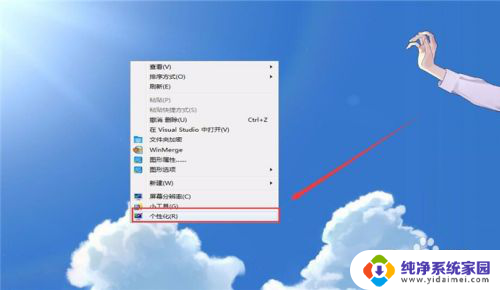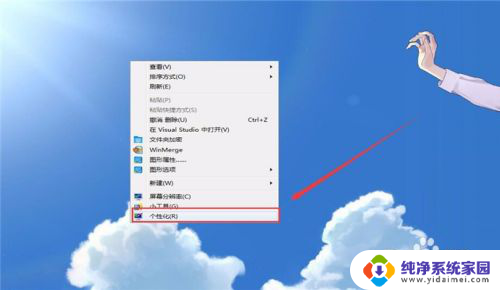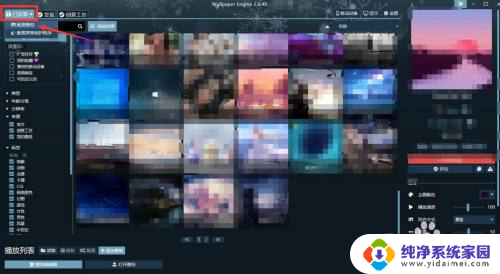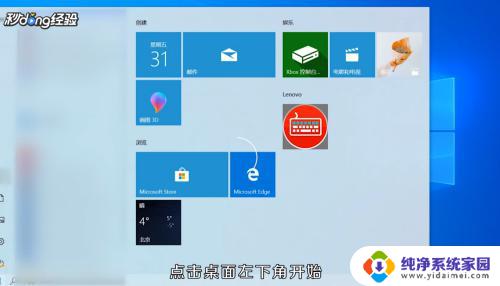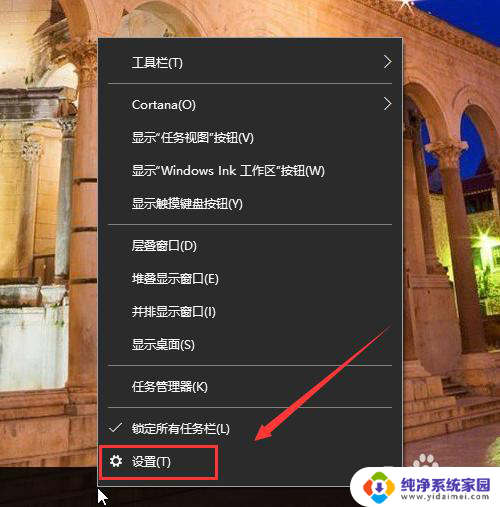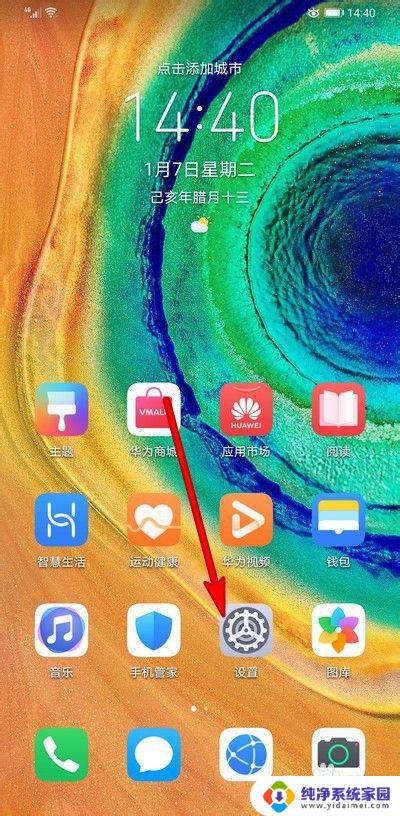锁屏壁纸怎么设置电脑 电脑如何设置锁屏壁纸
更新时间:2023-08-19 14:50:11作者:xiaoliu
锁屏壁纸怎么设置电脑,在如今数字化的时代,电脑已成为我们生活中不可或缺的一部分,而在使用电脑的过程中,设置锁屏壁纸是让我们的电脑界面更加个性化的重要步骤之一。锁屏壁纸不仅可以给我们带来视觉上的享受,还能反映出我们的个性和喜好。如何设置电脑的锁屏壁纸呢?接下来我们将一起探讨电脑设置锁屏壁纸的方法。
方法如下:
1.首先鼠标在桌面右击,弹出菜单,点击个性化
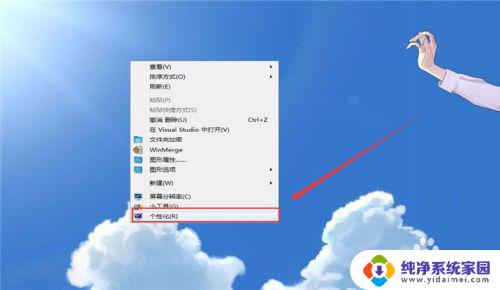
2.点击后,出现弹窗。点击右下角的“屏幕保护程序”
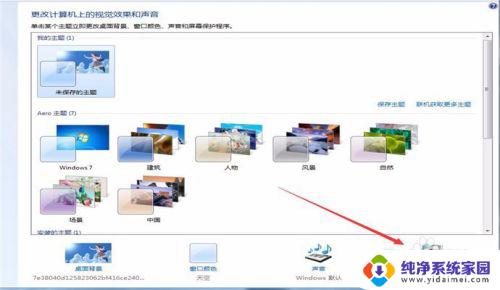
3.在新弹窗中选择“照片”,然后点击右边的设置
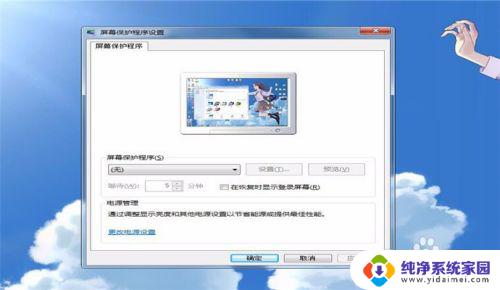
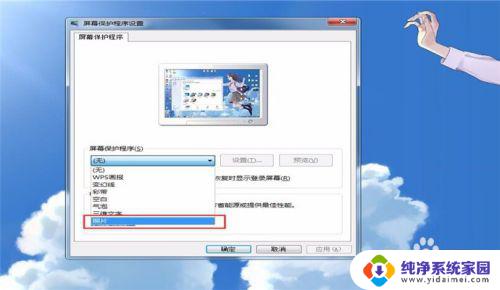
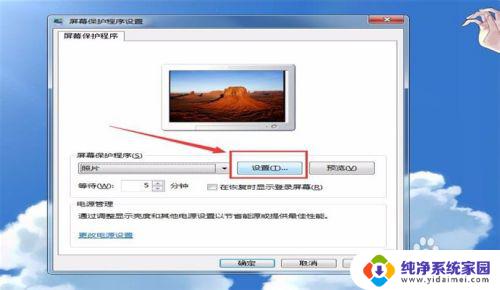
4.找到想要设置壁纸的位置,点击确定
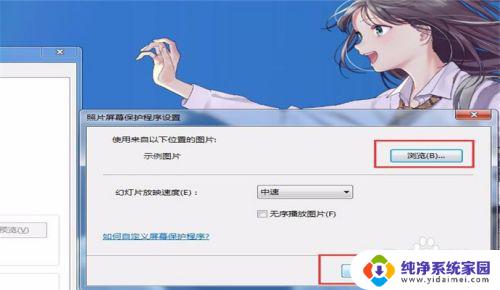
5.可以先进行预览和设置锁屏时间,然后点击下边的确定和应用
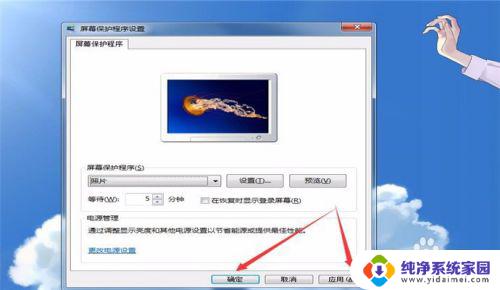
6.总结
1.在桌面鼠标右击,点击个性化
2.选择照片,点击设置
3.找到壁纸位置,点击确定
4.进行预览,点击确定和应用

以上是关于如何设置电脑锁屏壁纸的全部内容,若有出现相似情况的用户,可以按照小编的方法来解决。